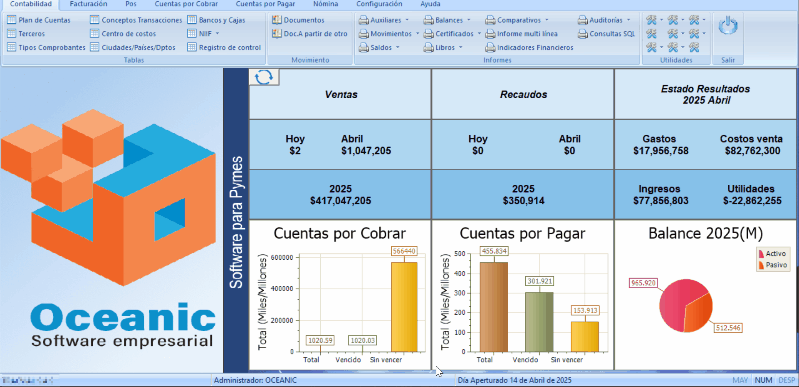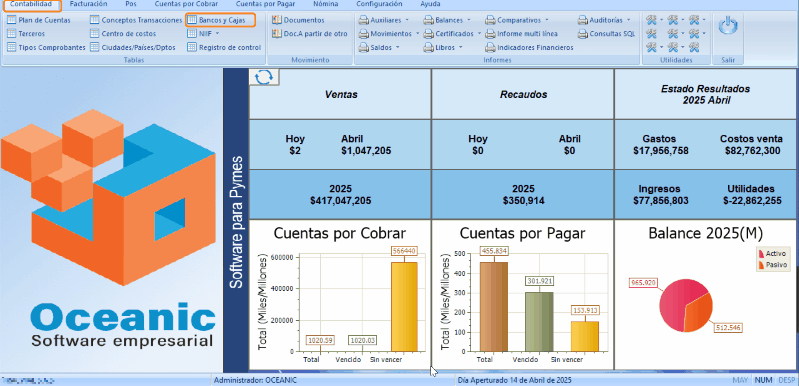Logo y cuentas bancarias en reportes: Difference between revisions
(Created page with "En esta opción el usuario puede gestionar elementos clave de la configuración de la empresa: el logo corporativo (que se refleja en los reportes generados por el sistema) y las cuentas bancarias utilizadas para diferentes operaciones financieras. === ⚙️1.2 Registro del Logo de la Empresa === '''📍 Ubicación:''' Configuración/Configuración general/ Opción general/Logo empresa '''📝 Descripción:''' Este módulo permite cargar el logo de la empresa, el cua...") |
|||
| Line 27: | Line 27: | ||
---- | ---- | ||
=== 🏦 1.3 Registro de Cuentas Bancarias | === 🏦 1.3 Registro de Cuentas Bancarias === | ||
'''📍 Ubicación:''' Contabilidad/Tablas/Bancos y cajas/Cuentas bancarias | '''📍 Ubicación:''' Contabilidad/Tablas/Bancos y cajas/Cuentas bancarias | ||
Latest revision as of 22:15, 23 April 2025
En esta opción el usuario puede gestionar elementos clave de la configuración de la empresa: el logo corporativo (que se refleja en los reportes generados por el sistema) y las cuentas bancarias utilizadas para diferentes operaciones financieras.
⚙️1.2 Registro del Logo de la Empresa[edit | edit source]
📍 Ubicación: Configuración/Configuración general/ Opción general/Logo empresa
📝 Descripción:
Este módulo permite cargar el logo de la empresa, el cual se utilizará en los reportes del sistema.
🖥️ Funcionalidades:
- Visualización del logo:
- Se muestra el logo guardado en la ruta correspondiente.
- Si no existe archivo de logo, el sistema muestra un mensaje de advertencia indicando que no se encontró el archivo.
- Recomendaciones del archivo:
- El logo debe estar en formato JPG.
- Tamaño sugerido: hasta 300px (dimensión recomendada para reportes).
- Carga del logo:
- El usuario selecciona el archivo desde su equipo (solo se permite extensión jpg).
- El sistema copia el archivo a la carpeta de reportes (Ruta de reportes) con el nombre del NIT de la empresa.
- Validación:
- Si ya existe un archivo con el nombre del NIT, el sistema solicitará confirmación para reemplazarlo.
- Registro de cambios:
- El sistema registra un log con la ruta y el nombre del archivo de origen cargado.
🏦 1.3 Registro de Cuentas Bancarias[edit | edit source]
📍 Ubicación: Contabilidad/Tablas/Bancos y cajas/Cuentas bancarias
📝 Descripción:
Este módulo permite registrar las cuentas bancarias asociadas a la empresa y configurar su uso en diferentes operaciones financieras.
🖥️ En la opción cuentas bancarias pestaña para consignar:
- Se agregan los siguientes campos:
- Para consignar: Muestra “Sí” o “No” según el valor del campo.
- Titular: Muestra el nombre del titular de la cuenta.
🗒️ Registro de cambios:
Toda modificación realizada queda registrada en un log para control de auditoría.
🧾Documentos[edit | edit source]
En documentos al momento de imprimir el documento en la parte superior del reporte aparece el logo y en la parte baja después de observaciones aparece la información de las cuentas bancarias.
💡Nota: Si se modifican o adiciona cuentas con 'Es cuanta para consignar' y el 'Titular de la cuenta' esta información solo se cargara si se ingresa al sistema o si se ingresa a la opción de 'Datos de empresa' en configuración general o a la opción de 'Definir logo'.
💡Nota: La información de cuentas bancarias solo se muestra en factura de venta.